
Adicionar e associar ligações aos marcadores no Pages para iCloud
Pode adicionar marcadores ao documento, para poder navegar rapidamente para conteúdo específico. Os marcadores não aparecem no documento, mas pode vê-los no separador “Marcadores” na barra lateral "Documento”.
Para conceder a outros leitores acesso rápido às informações com marcadores, pode adicionar hiperligações aos marcadores no corpo do documento. Por exemplo, se marcar uma página com uma tabela importante, pode estabelecer uma hiperligação para essa página a partir de qualquer texto no seu documento que se refere a essa tabela. Também pode adicionar hiperligações a conteúdo formatado com estilos de parágrafo específicos. Isto facilita a ligação a cabeçalhos de capítulos, subtítulos, etc.
Pode adicionar marcadores e ligá-los apenas em documentos de processamento de texto. No entanto, pode ligar a páginas em documentos de disposição de página.
Adicionar um marcador
Aceda ao Pages para iCloud
 e, depois, inicie sessão na sua conta Apple (se for necessário).
e, depois, inicie sessão na sua conta Apple (se for necessário).No documento de processamento de texto, selecione o texto que pretende marcar ou coloque o ponto de inserção onde pretende adicionar um marcador.
Nota: pode marcar apenas texto do corpo e não uma caixa de texto, forma, tabela, gráfico, cabeçalho ou rodapé.
Na barra lateral “Documento”
 à direita, clique no separador "Marcadores”.
à direita, clique no separador "Marcadores”.Se o separador "Marcadores” não for apresentado, pode estar a trabalhar num documento de disposição de página, que não suporta marcadores.
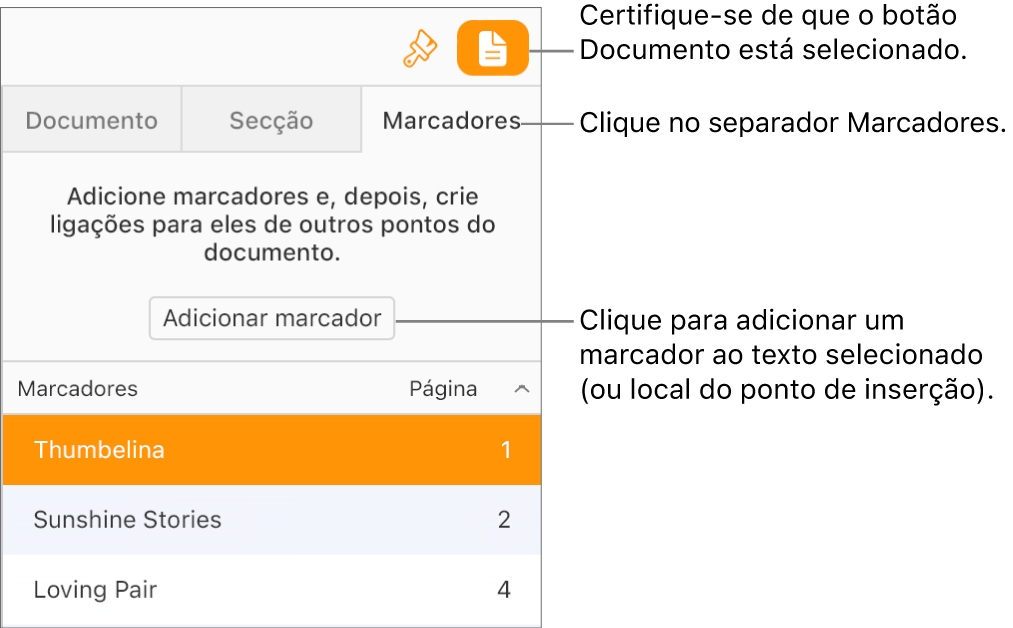
Clique em “Adicionar marcador”.
O marcador é apresentado na lista "Marcadores”. Para ir para o marcador no documento, clique no marcador na lista.
Ir para um marcador
Aceda ao Pages para iCloud
 e, depois, inicie sessão na sua conta Apple (se for necessário).
e, depois, inicie sessão na sua conta Apple (se for necessário).No documento com marcadores, clique no separador "Marcadores” na barra lateral “Documento”
 à direita.
à direita.Clique num marcador na lista.
O documento avança para o marcador e destaca o mesmo.
Criar uma hiperligação para um marcador
Pode selecionar qualquer texto num documento de processamento de texto e associá-lo a uma hiperligação num marcador que já tenha criado.
Aceda ao Pages para iCloud
 e, depois, inicie sessão na sua conta Apple (se for necessário).
e, depois, inicie sessão na sua conta Apple (se for necessário).No documento, selecione o texto que pretende transformar numa hiperligação.
Proceda de uma das seguintes formas:
Clique em
 na barra de ferramentas e, depois, selecione Hiperligação > Marcador.
na barra de ferramentas e, depois, selecione Hiperligação > Marcador.Prima Controlo + clique (num Mac) ou clique com o botão direito do rato (num dispositivo com Windows) no texto selecionado e, em seguida, selecione Adicionar hiperligação > Marcador.
Clique no menu pop-up “Marcador” e, em seguida, selecione o marcador à qual se pretende ligar.
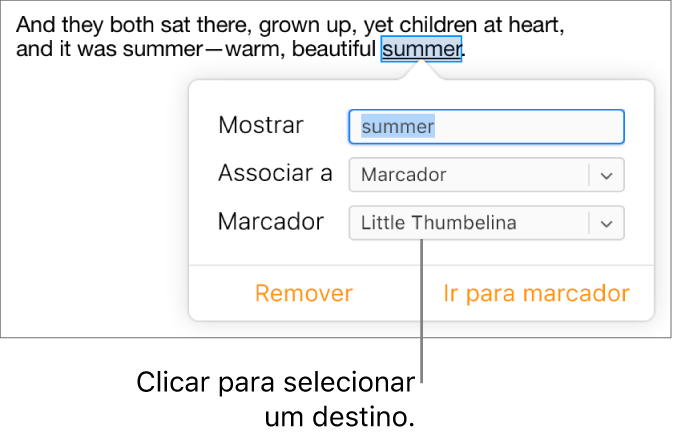
Clique no botão “Ir para marcador” para verificar a localização do marcador ou clique no exterior dos controlos Marcador para os fechar.
Ligar a marcadores sugeridos e geri-los
Pode criar ligações para marcadores que o Pages para iCloud sugere, que se baseiam nos estilos de parágrafo utilizados no seu documento. Por exemplo, se tiver usado o estilo de parágrafo Cabeçalho para os cabeçalhos do seu capítulo, os marcadores sugeridos incluem todos os cabeçalhos do capítulo no seu documento, facilitando a ligação a um marcador. Também pode selecionar que estilos de parágrafo são utilizados para gerar sugestões.
Aceda ao Pages para iCloud
 e, depois, inicie sessão na sua conta Apple (se for necessário).
e, depois, inicie sessão na sua conta Apple (se for necessário).No documento, selecione o texto que pretende transformar numa hiperligação.
Proceda de uma das seguintes formas:
Clique em
 na barra de ferramentas e, depois, selecione Hiperligação > Marcador.
na barra de ferramentas e, depois, selecione Hiperligação > Marcador.Prima Controlo + clique (num Mac) ou clique com o botão direito do rato (num dispositivo com Windows) no texto selecionado e, em seguida, selecione Adicionar hiperligação > Marcador.
Clique no menu pop-up "Marcador” e, depois, proceda de uma das seguintes formas:
Selecionar um marcador sugerido: selecione um destino em “Marcadores sugeridos”.
Se o seu documento não utilizar estilos de parágrafo, não poderá ver sugestões.
Gerar novos marcadores sugeridos: selecione “Configurar sugestões” ou “Gerir sugestões” (na parte inferior do menu pop-up), selecione as opções assinaláveis junto aos estilos de parágrafo que pretende utilizar para marcadores e, em seguida, clique em “Concluído”. Para ligar a uma nova sugestão, clique no menu pop-up "Marcador” novamente e, depois, selecione um destino.
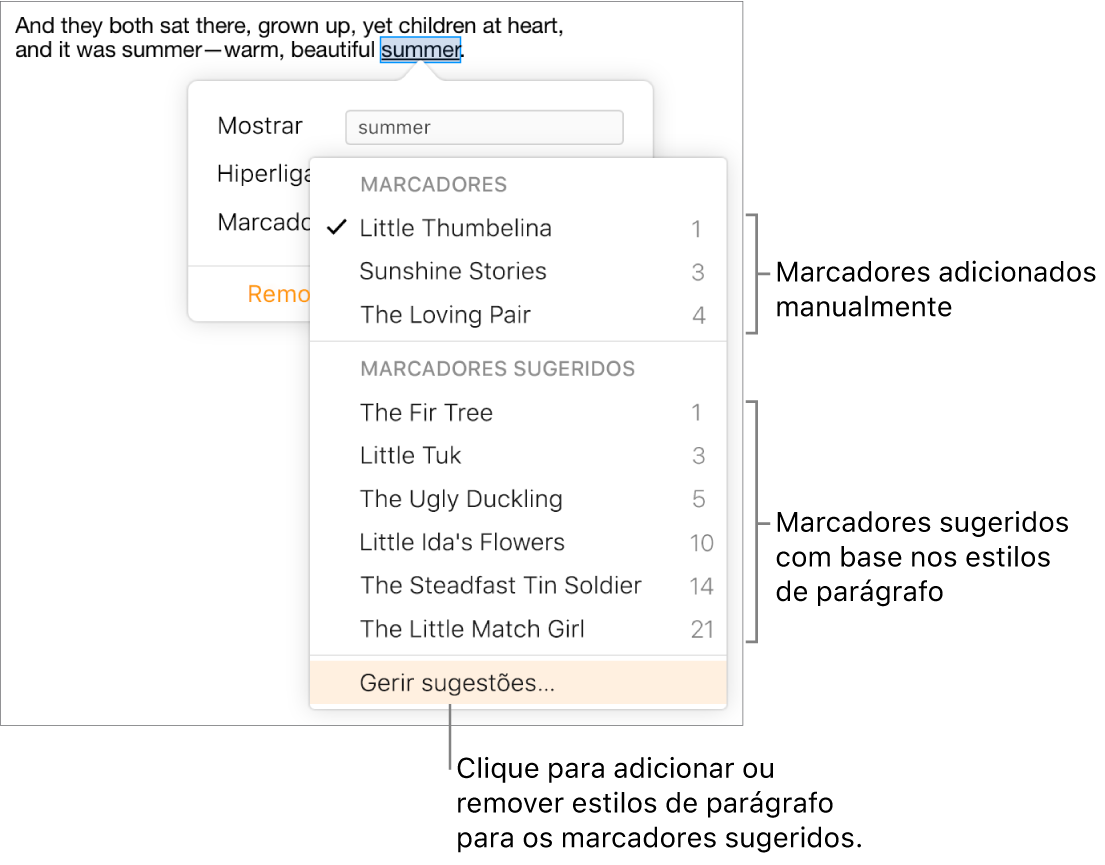
Clique em Ir para marcador para verificar a localização do marcador ou clique fora dos controlos do Marcador para fechá-los.
Renomear ou remover um marcador
Pode alterar o nome de um marcador ou apagar um marcador sem afetar o texto marcado no documento.
Aceda ao Pages para iCloud
 e, depois, inicie sessão na sua conta Apple (se for necessário).
e, depois, inicie sessão na sua conta Apple (se for necessário).No documento com marcadores, clique no separador "Marcadores” na barra lateral “Documento”
 à direita.
à direita.Proceda de uma das seguintes formas:
Alterar o nome de um marcador: faça duplo clique no nome do marcador na lista e, em seguida, digite um novo nome.
Remover um marcador: clique no respetivo nome na lista de marcadores e, em seguida, prima a tecla Delete no teclado.
Se apagar um marcador com uma hiperligação, a hiperligação é interrompida. Certifique-se de que remove a hiperligação do texto.
Remover uma hiperligação a um marcador
Pode remover uma hiperligação sem alterar o texto no documento.
Aceda ao Pages para iCloud
 e, depois, inicie sessão na sua conta Apple (se for necessário).
e, depois, inicie sessão na sua conta Apple (se for necessário).No documento, clique na hiperligação do marcador.
Clique em Editar e, em seguida, em Remover ligação.